CPU Spyは、Android(アンドロイド)のCPUをオーバークロックしたりGovernorを変更した時に、どのクロック周波数がどれだけ使われているかを一目で確認できる便利なアプリです。
私の場合、特にGovernorを変更した時には必ずCPU Spyを使って、どのクロック周波数がよく使われているかを確認しています。
CPU Spyの使い方は簡単です。
CPU Spyを起動するだけで、CPUの各クロック周波数の使用率を確認することができます。
下の画像は少し前のものになりますが、カーネルはGalaxy Nexus(SC-04D)用のカスタムカーネルのGLaDOS、Governorはwheatlyを選択しているときの各クロック周波数の使用率です。
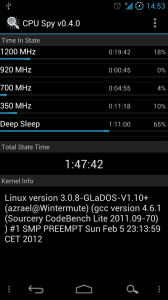
1200MHz、920MHz、700MHz、350MHz、Deepsleepの5項目が表示されています。
ブルーの横線が長いほうが、より使われている周波数帯です。
画像ではDeepsleepが一番よく使われていますが、DeepsleepはAndroid(アンドロイド)端末がスリープ状態の時に働く機能です。
ちなみにこのDeepsleepも、Deepsleepに対応したカーネルやROMでなければ使えません。
Android(アンドロイド)端末がウェイク時(画面が表示されている状態)に使われるのは、1200MHz、920MHz、700MHz、350MHzの4つです。
この4つの周波数を見ると、GLaDOSのオリジナルGovernorであるwheatlyは1200MHzをよく使っていることが分かります。
高いクロック周波数を使う割合が高いことが、GLaDOSが滑らかにサクサク動く様々な要因の中の1つとなっていそうですね。
このようにCPU Spyを使うことで、これから試すカーネルやGovernorの特徴が分かるのでとても便利です。
CPU Spyの設定は3つあります。
Refresh、Reset Timers、Restore Timersです。
●Refresh
Refreshは、CPU Spyの情報を更新します。
メニューキー⇒Refreshをタップします。
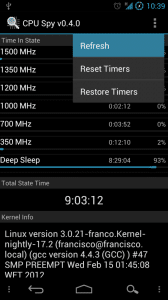
すると、Refreshをタップした時点まで更新してくれます。

●Reset Timers
次にReset Timersです。Reset Timersは、CPU Spyでこれまで記録してきた各クロック周波数の使用率をリセットします。
メニューキー⇒Reset Timersをタップします。
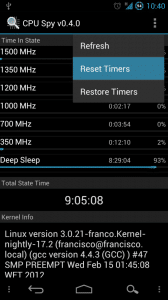
すると、全て0になりました。クロック数やGovernorを変更した時点からのCPUの動きをチェックしたい時に使えます。
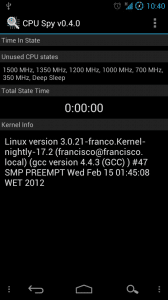
使用率のリセットについて、Android(アンドロイド)端末を再起動させても使用率はリセットされますが、再起動の場合は後述するRestore Timersで復元することができません。
Reset Timersでリセットした使用率は、Restore Timersで復元が可能です。
●Restore Timers
最後にRestore Timersです。これは、Reset Timersでリセット後に、直前のCPUクロック周波数の使用率を復元します。
メニューキー⇒Restore Timersをタップ。
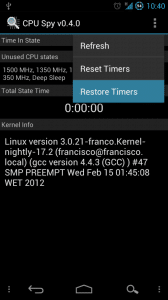
すると、前の状態が復元されました。
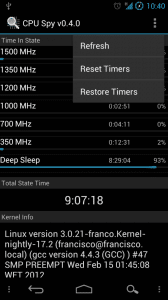
Reset Timersは便利ですが、Android(アンドロイド)端末を再起動させてリセットされた場合は復元ができないので注意が必要です。
CPU Spyの簡単な使い方は以上です。
CPUの設定をいろいろ変える人はインストールしておくべき必須アプリですね。
CPU Spy - Google Play のアプリ